本文主要是介绍解决Windows Hosts 文件因为权限无法修改的问题,希望对大家解决编程问题提供一定的参考价值,需要的开发者们随着小编来一起学习吧!
如何修改 Windows Hosts 文件并添加域名映射
在日常工作中,可能需要修改 Windows 的 hosts 文件,以将特定的域名映射到指定的 IP 地址。本文介绍三种方法来完成这一任务:直接手动编辑 hosts 文件,使用批处理文件自动完成任务,以及使用第三方工具 hm.exe 进行修改。
为什么要修改 Hosts 文件?
hosts 文件是一个操作系统用来将主机名映射到 IP 地址的文件。通过修改 hosts 文件,可以在不依赖 DNS 服务器的情况下,指定特定域名对应的 IP 地址。主要用于开发和测试环境
方法一:手动编辑 Hosts 文件
此种方式是最直接的方式,需要能够直接有修改 hosts 文件的权限
-
打开 Hosts 文件:
- 按下
Win + R,在运行对话框中输入notepad C:\WINDOWS\system32\drivers\etc\hosts,然后按下Enter键。 - 如果需要管理员权限,请在开始菜单中找到记事本,右键点击并选择“以管理员身份运行”,然后在记事本中打开
C:\WINDOWS\system32\drivers\etc\hosts文件。
- 按下
-
添加域名映射:
在文件末尾添加以下内容:# 这是 test.cxstar.cn 的配置 192.168.0.73 test.cxstar.cn # 这是 example1.com 的配置 192.168.0.74 example1.com -
保存并关闭文件:
保存文件并关闭记事本或者notepad
方法二:使用 hm.exe 修改 Hosts 文件
如果 hosts 文件受到权限限制无法直接修改,可以使用第三方工具 hm.exe 来进行修改。hm.exe 是一个专门用于管理 hosts 文件的命令行工具。
# 这里直接使用我下载好的,官网不好找,而且他们下载的跳转好像也有问题
https://zhouquanquan.lanzn.com/ipK44214acej
密码:22br
官方网站:http://www.abelhadigital.com/
官方论坛:http://forum.abelhadigital.com/
将 hm.exe 放置在一个便于访问的目录,例如 C:\Tools\hm.exe,然后双击hm.exe
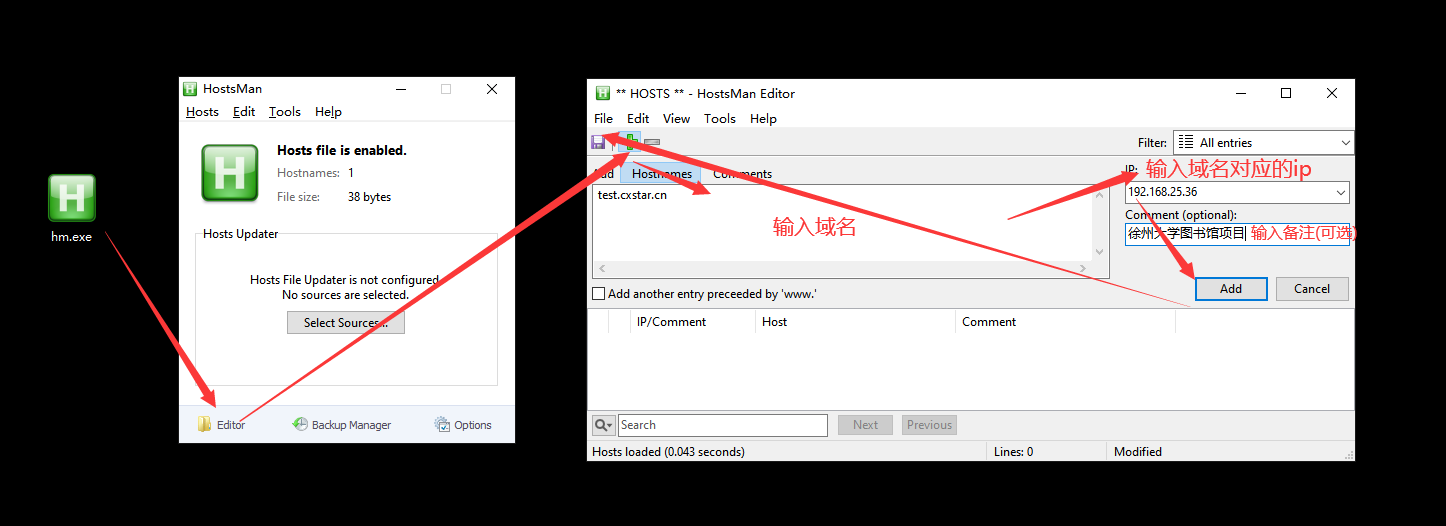
最终效果如下:
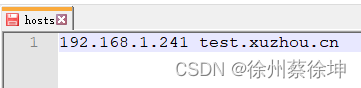
方法三:使用批处理文件自动添加域名映射
如果需要经常修改 hosts 文件,或者希望自动化这一过程,比如开发人员提供给测试人员,直接运行即可
-
打开记事本:
打开记事本或其他文本编辑器 -
输入以下内容:
@echo off chcp 65001 attrib -R C:\WINDOWS\system32\drivers\etc\hostsecho # 这是徐州大学图书馆的配置 >>C:\WINDOWS\system32\drivers\etc\hosts echo 192.168.135.23 test.xuzhou.cn >>C:\WINDOWS\system32\drivers\etc\hostsecho # 这是南京大学的配置 >>C:\WINDOWS\system32\drivers\etc\hosts echo 192.168.53.234 test.nanjing.cn >>C:\WINDOWS\system32\drivers\etc\hostsecho 设置完毕 pause -
保存文件:
将以上内容保存为批处理文件。例如,将文件命名为右击以管理员身份运行修改Hosts文件.bat,并选择“所有文件(.)”作为保存类型,确保文件编码为UTF-8。 -
运行批处理文件:
右键点击保存的批处理文件,选择“以管理员身份运行”。执行后命令提示符窗口会显示“设置完毕”,然后任意键关闭窗口。
总结
通过上述三种方法可以方便地修改 hosts 文件并添加域名映射。手动编辑适合偶尔的修改需求,批处理文件可以帮助你自动化重复性的任务,而 hm.exe 工具则在权限受限的情况下提供了一种有效的解决方案。根据自己的需求选择合适的方法来管理 hosts 文件,确保你的开发和测试环境顺利运行。
这篇关于解决Windows Hosts 文件因为权限无法修改的问题的文章就介绍到这儿,希望我们推荐的文章对编程师们有所帮助!







